352/421
Abschnitt zum Buch hinzufügen
So fügen Sie dem Buch einen Abschnitt hinzu:
- Führen Sie im Book Designer eine der folgenden Aktionen aus:
-
Wählen Sie den obersten Buchknoten aus, klicken Sie auf
 , wählen Sie Untergeordnetes Element hinzufügen und anschließend Abschnitt.
, wählen Sie Untergeordnetes Element hinzufügen und anschließend Abschnitt. -
Wählen Sie ein vorhandenes Artefakt oder einen vorhandenen Abschnitt aus, klicken Sie auf
 , wählen Sie entweder Darüber hinzufügen oder Darunter hinzufügen und anschließend Abschnitt.
, wählen Sie entweder Darüber hinzufügen oder Darunter hinzufügen und anschließend Abschnitt.
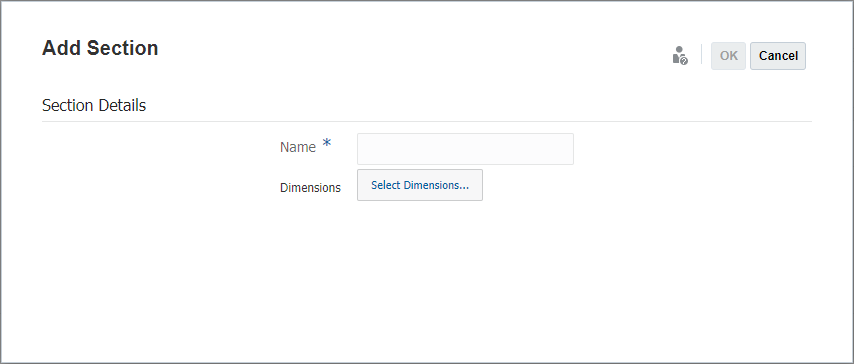
-
- Geben Sie im Dialogfeld Abschnitt hinzufügen den Namen des Abschnitts an.

- Optional: Um einen POV für den Abschnitt festzulegen, klicken Sie auf Dimensionen auswählen.... Klicken Sie im Dimensionslayout unter der POV-Leiste auf Hinzufügen
 , wählen Sie die erforderliche Dimension aus der Dropdown-Liste, und klicken Sie auf OK.
, wählen Sie die erforderliche Dimension aus der Dropdown-Liste, und klicken Sie auf OK.
Wenn ein Abschnitt Berichte mit mehreren Datenquellen enthält, müssen Sie die Datenquelle im Menü "Aktionen" des Abschnitts hinzufügen und "Datenquelle verwalten" wählen. Die verfügbaren Dimensionen im Dimensionslayout basieren auf der ersten Datenquelle im Dialogfeld "Datenquelle verwalten".
- Klicken Sie auf OK, um dem Buch den Abschnitt hinzuzufügen.